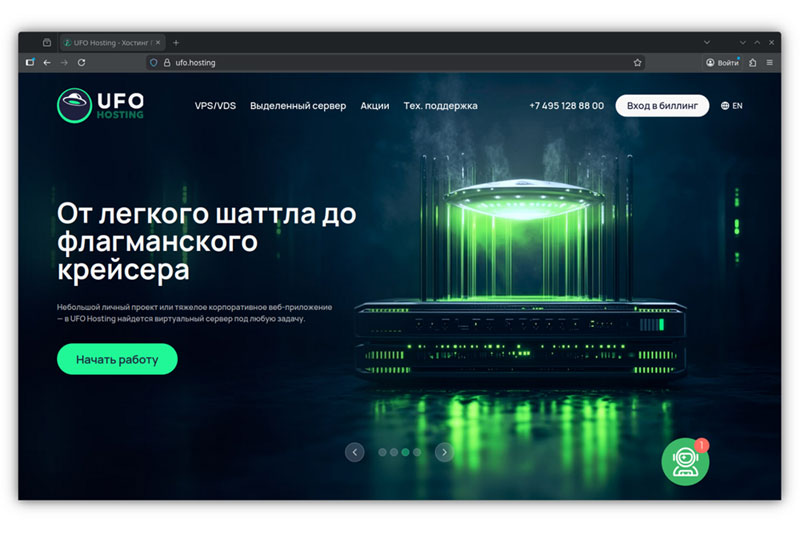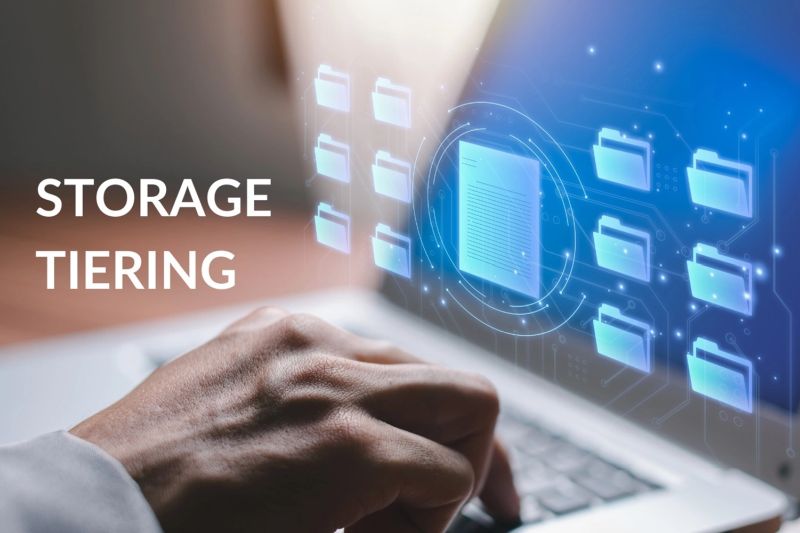Новейшая версия среды разработки NetBeans IDE носит номер .7, но включает так много новых функций, что по праву могла бы именоваться полноценной версией .0. Одним из важнейших усовершенствований является интеграция с проектом Kenai — сайтом, созданным корпорацией Sun для совместной работы над проектами с открытым исходным кодом.
Сам сайт проекта Kenai обеспечивает доступ к репозиториям открытого кода. Это позволяет разработчикам подключаться к нему с использованием любой из нескольких систем контроля версий исходного кода, таких как Subversion. Вы можете создавать проекты с помощью этого сайта, хранить на нем документы, следить за решением проблем и даже открывать форумы и “переговорные комнаты” для своих проектов.
Доступ ко многим функциям можно получить непосредственно из среды NetBeans IDE 6.7. Не просто через веб-браузер внутри IDE, а прямо через меню и окна IDE без необходимости взаимодействовать с самим сайтом.
Все это происходит с помощью панели Kenai, которая позволяет подключиться к соответствующему сайту http://kenai.com, где вам необходимо бесплатно зарегистрироваться. Когда вы заходите на сайт через IDE, вам предоставляется возможность создать учетную запись. Перейдя по ссылке “Подписаться сейчас”, вы откроете окна сайта Kenai в своем браузере. Данный этап работы происходит вне IDE.
Зарегистрировавшись, я получил возможность щелкнуть по ссылке “Открыть проект” на панели Kenai. После этого открылось окно, в котором я мог искать проекты с помощью ключевых слов или создать новый проект на сайте Kenai.
Найдя проект, в котором я хотел принять участие, и перейдя по соответствующей ссылке, можно познакомиться с подробным описанием проекта. Для этого опять же надо использовать веб-браузер. (Это один из очень немногих случаев, когда приходится применять веб-браузер. Все остальное интегрировано в IDE.)
Вернувшись в IDE, я мог легко присоединиться к проекту. После этого проект стал виден в IDE в панели Kenai. Здесь я мог щелкнуть по ссылке на панели и загрузить с сайта Kenai исходный код с помощью Subversion, а затем создать локальный проект на языке Java (если он отсутствовал в источниках).
После этого я получил возможность писать и редактировать исходный код, как я делал бы это в любом другом проекте.
Простая установка проекта
На протяжении многих лет я неоднократно убеждался, что одна из главных проблем софтверных проектов заключается в установке проекта на компьютере нового разработчика.
С помощью NetBeans IDE 6.7 разработчики могут легко установить проект целиком и разместить его на сайте типа Kenai. После этого другие разработчики получают возможность просто скачать весь исходный код и необходимые вспомогательные файлы (такие как сборка).
Воспользовавшись возможностью Share Local Project на сайте Kenai, я загрузил на него проект, чтобы любой разработчик мог легко скачать его, создать сборку и даже принимать участие в коллективной работе над ним. (Да, имеются и другие инструменты, интегрированные среды разработки и сайты, обладающие сходными возможностями, но приятно видеть, что они присутствуют и здесь).
Одним из наиболее крупных усовершенствований в NetBeans IDE является полная интеграция с сайтом, созданным корпорацией Sun для совместной работы над проектами с открытым исходным кодом.
По умолчанию NetBeans понимает несколько программ управления версиями, в том числе ту, которую я уже упоминал, Subversion. Ниспадающее меню Team обеспечивает доступ к этим инструментам. В данном меню имеется подменю Kenai, которое включает даже пункт, позволяющий интегрировать проект с ПО для создания чатов на сайте Kenai. Если выбрать данный пункт, открывается панель, в которой можно обмениваться мнениями с подключившимися участниками вашего проекта. Это довольно удобный способ общения с коллегами в реальном времени, не требующий от участников проекта переключаться на другую программу чата.
Отслеживание проблем
На сайте Kenai имеется программа отслеживания проблем (Bugzilla), которая работает столь же хорошо, как многие лучшие из имеющихся программ.
Прямо из среды NetBeans IDE я мог формулировать проблемы и поручать работу над ними конкретному программисту, определять степень их серьезности (severities) и т. д. Можно также вывести список всех нерешенных проблем проекта в отдельном окне, выбрать в нем проблему и, щелкнув по ней, просмотреть подробное описание и обновить проблему.
В ходе тестирования все это работало достаточно хорошо, и все эти функции тесно интегрированы непосредственно в среду IDE. (Правда, иногда я добавлял в конец своего имени пользователя сокращенное название моего работодателя — ZDE, а Bugzilla считала, что DE — это стандартное сокращенное обозначение Германии и переключалась на немецкий язык, когда я пытался получить доступ к программе).
В общем и целом у меня сложилось хорошее впечатление об интеграции Kenai в NetBeans IDE.
Некоторые элементы интегрированы в IDE не полностью, но это не всегда является недостатком. Например, в Kenai каждый проект получает собственные вики. Вы можете получить доступ к вики из среды NetBeans, но чтобы обеспечить такую возможность, NetBeans запускает выбираемый по умолчанию веб-браузер. И это неплохо. Не имеет большого смысла создавать что-то вроде оконного интерфейса для доступа к вики через браузер.
Кроме того, необходимо изучить, как следует пользоваться инструментами для организации коллективной работы в NetBeans IDE. Пару раз я оказывался в тупике и вынужден был обращаться к онлайновой справке. Я рекомендую потратить время на ознакомление с сайтом Kenai, прежде чем пользоваться интеграцией с Kenai из среды NetBeans IDE. Вы очень облегчите себе жизнь, изучив соответствующие функции.